Linux磁盘分区、挂载
分区的方式(知道即可):
1) mbr 分区:
1.最多支持四个主分区
2.系统只能安装在主分区
3.扩展分区要占一个主分区
4.MBR最大只支持 2TB,但拥有最好的兼容性
2) gtp 分区:
1.支持无限多个主分区(但操作系统可能限制,比如 windows 下最多 128 个分区)
2.最大支持 18EB 的大容量(1EB=1024 PB,1PB=1024 TB )
3.windows7 64 位以后支持 gtp
分区基础知识
windows 下的磁盘分区
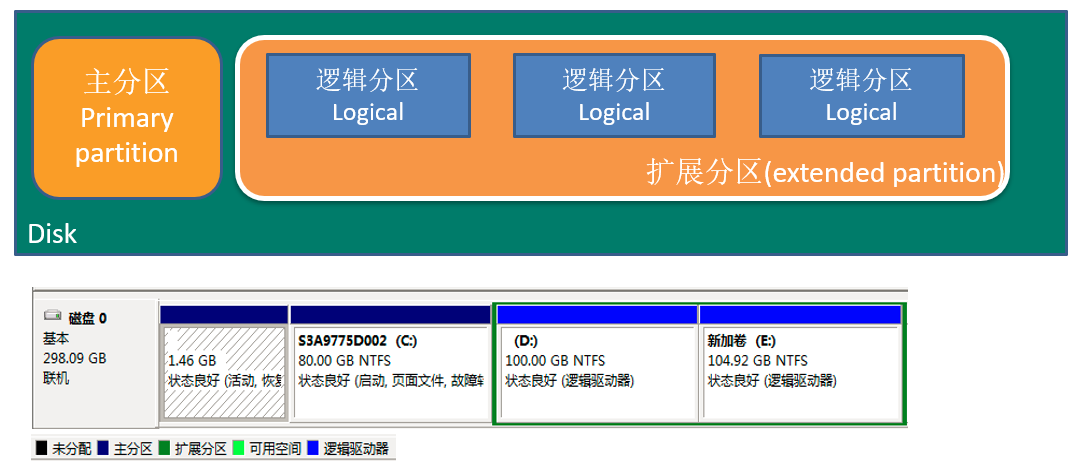
Linux 分区
原理介绍
Linux 来说无论有几个分区,分给哪一目录使用,它归根结底就只有一个根目录,一个独立且唯一的文件结构 , Linux 中每个分区都是用来组成整个文件系统的一部分。
Linux 采用了一种叫“载入”的处理方法,它的整个文件系统中包含了一整套的文件和目录,且将一个分区和一个目录联系起来。这时要载入的一个分区将使它的存储空间在一个目录下获得。
示意图【分区和文件目录】
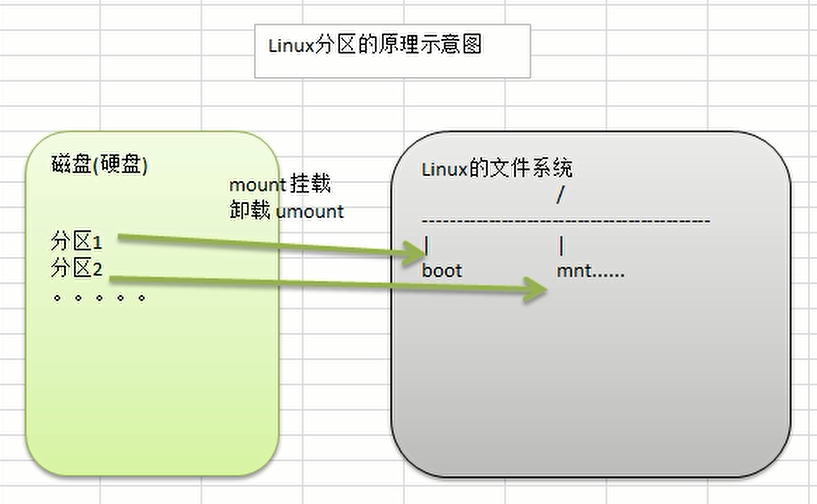
硬盘说明
Linux 硬盘分 IDE 硬盘和 SCSI 硬盘,目前基本上是 SCSI 硬盘
对于 IDE 硬盘,驱动器标识符为“hdx~”,其中“hd”表明分区所在设备的类型,这里是指 IDE 硬盘了。“x”为盘号( a 为基本盘,b 为基本从属盘,c 为辅助主盘,d 为辅助从属盘),“~”代表分区,前四个分区用数字 1 到 4 表示,它们是主分区或扩展分区,从 5 开始就是逻辑分区。例,hda3 表示为第一个 IDE 硬盘上的第三个主分区或扩展分区,hdb2 表示为第二个IDE硬盘上的第二个主分区或扩展分区。
对于 SCSI 硬盘则标识为“sdx~”,SCSI 硬盘是用“sd”来表示分区所在设备的类型的,其余则和 IDE 硬盘的表示方法一样。sdb1 [表示第 2 块 scsi 硬盘的第 1 个分区]
查看当前系统的分区和挂载情况
lsblk -f //lsblk 可查看大小
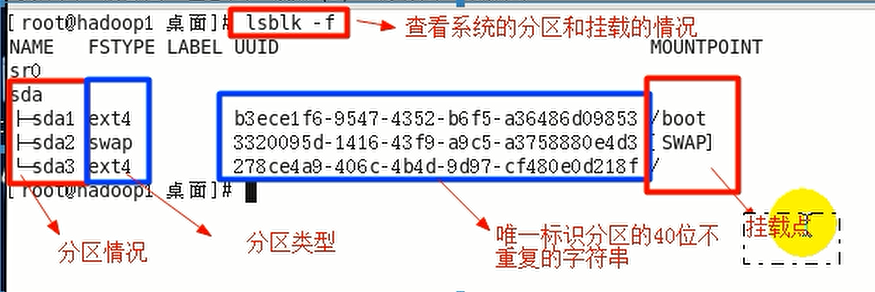
挂载的经典案例_给 Linux 添加一块新硬盘
说明: 下面我们以增加一块硬盘1G 为例来熟悉下磁盘的相关指令和深入理解磁盘分区、挂载、卸载的概念。
如何增加一块硬盘
1.虚拟机添加硬盘
在【虚拟机】菜单中,选择【设置】,然后设备列表里添加硬盘,然后一路【下一步】,中间只有选择磁盘大小的地方需要修改,直到完成。然后重启系统(才能识别)!
2.分区
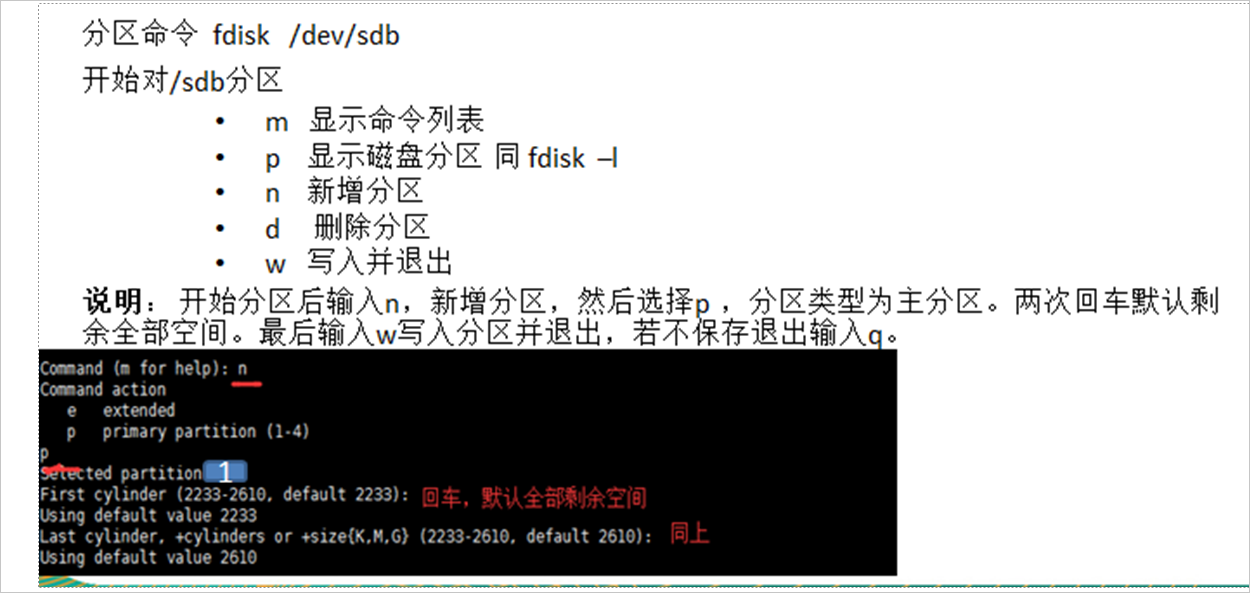
3.格式化
mdfs -t ext4 /dev/sdb1 [把 /dev/sdb1 分区格式化为 ext4 类型]
4.挂载(用命令行挂载重启后会失效)
mount 设备名称 挂载目录
例如: mount /dev/sdb1 /home/newdisk [说明;挂载时,不要在 /home/newdisk ]
umount 设备名称 或者 挂载目录
例如: umount /dev/sdb1 或者 umount /home/newdisk
5.设置可以自动挂载(永久挂载)
通过修改 /etc/fstab 实现挂载
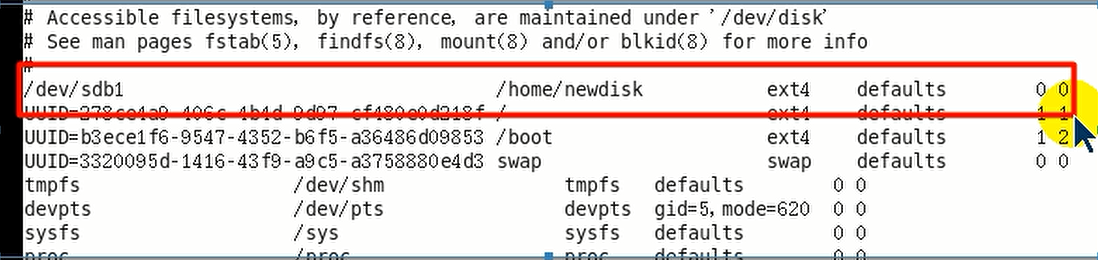
添加完成后 执行 mount –a 即刻生效
磁盘情况查询
查询系统整体磁盘使用情况
基本语法 df -h
查询指定目录的磁盘占用情况
基本语法:查询指定目录的磁盘占用情况,默认为当前目录
- du -h /目录
- -s 指定目录占用大小汇总
- -h 带计量单位
- -a 含文件
- –max-depth=1 子目录深度
- -c 列出明细的同时,增加汇总值
应用实例
查询 /usr 目录的磁盘占用情况,深度为 1
du -ach --max-depth= 1 /usr
磁盘情况-工作实用指令
统计 /home 文件夹下文件的个数
ls –l /home/ | grep “^-” | wc -l //^ 定位符,以 - 打头的文件,wc 统计。先列再过滤后统计
统计 /home 文件夹下目录的个数
ls –l /home/ | grep “^d” | wc -l
统计 /home 文件夹下文件的个数,包括子文件夹里的
ls –lR /home/ | grep “^-” | wc -l
统计 /home 文件夹下目录的个数,包括子文件夹里的
ls –lR /home/ | grep “^d” | wc -l
以树状显示 home 目录结构 [没有 tree 指令咋办, 使用 yum 来安装 yum install tree]
tree /home/
韧桂 2020-01-19